如何修復Windows啟動錯誤0xC004F215?
- Susan Sarandon原創
- 2024-11-06 17:02:061099瀏覽
Windows 中的啟動是一個重要過程,作業系統透過這個過程驗證您的 Windows 版本是否為正版以及是否在 Microsoft 軟體授權條款的認可下使用。本質上,啟動將您的裝置與適當的 Windows 許可證連接起來,並有助於確認它沒有在超出許可證允許的裝置中使用。一些用戶在啟動過程中遇到一些錯誤,導致他們無法正確完成該過程。 Windows 啟動中的常見問題之一是啟動錯誤代碼 0xC004F215。
錯誤 0xC004F215 通常發生在對硬體進行重大更改後嘗試啟動 Windows 的過程中或首次在新安裝的 Windows 變體中。此錯誤很可能與 Windows 無法驗證數位授權或產品金鑰的情況有關。使用者可能會收到以下訊息:啟動失敗,或因數位授權或產品金鑰無效而無法啟動Windows。
0xC004F215 錯誤可能由多種因素引起。最常見的原因可能是啟動伺服器無法將許可證與系統目前配置相匹配,尤其是在升級或更換硬體時。
當系統執行的 Windows 版本與產品金鑰版本相符的版本不同時,或當網路條件不適合與 Microsoft 的啟動伺服器正確通訊時,也可能會發生這種情況。其他影響因素可能是許可證已過期、帳戶相關問題,甚至是 Windows 啟動服務本身的問題。
此啟動錯誤0xC004F215 的可能解決方案包括簡單的檢查(例如檢查網路連線以確保產品金鑰適用於正確的Windows 版本)到更進階的方法(例如重新新增連結至數位授權的Microsoft 帳戶)或運行系統工具來修復啟動服務。
如果前面的方法失敗,此技術會利用FortectMac 洗衣機X9 電腦修復工具來識別和修復與Windows 相關的基本問題,這些問題可能會幹擾啟動效果。
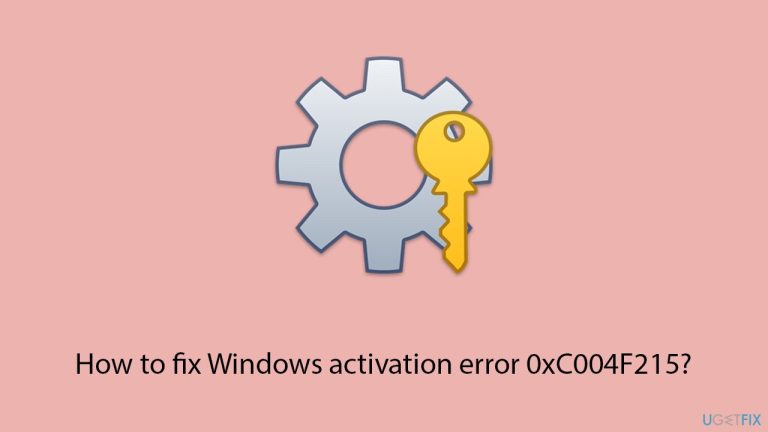
修復1.檢查網路連線
確保穩定的網路連線對於 Windows 啟動至關重要,因為系統需要與 Microsoft 的伺服器通訊。
Windows 11
- 在 Windows 搜尋中輸入 疑難排解 並按下 Enter。
- 選其他疑難排解。
- 從清單中找到網路和網際網路並選擇運作。
- 等待掃描完成 - 您將獲得潛在原因,以便您可以繼續修復。
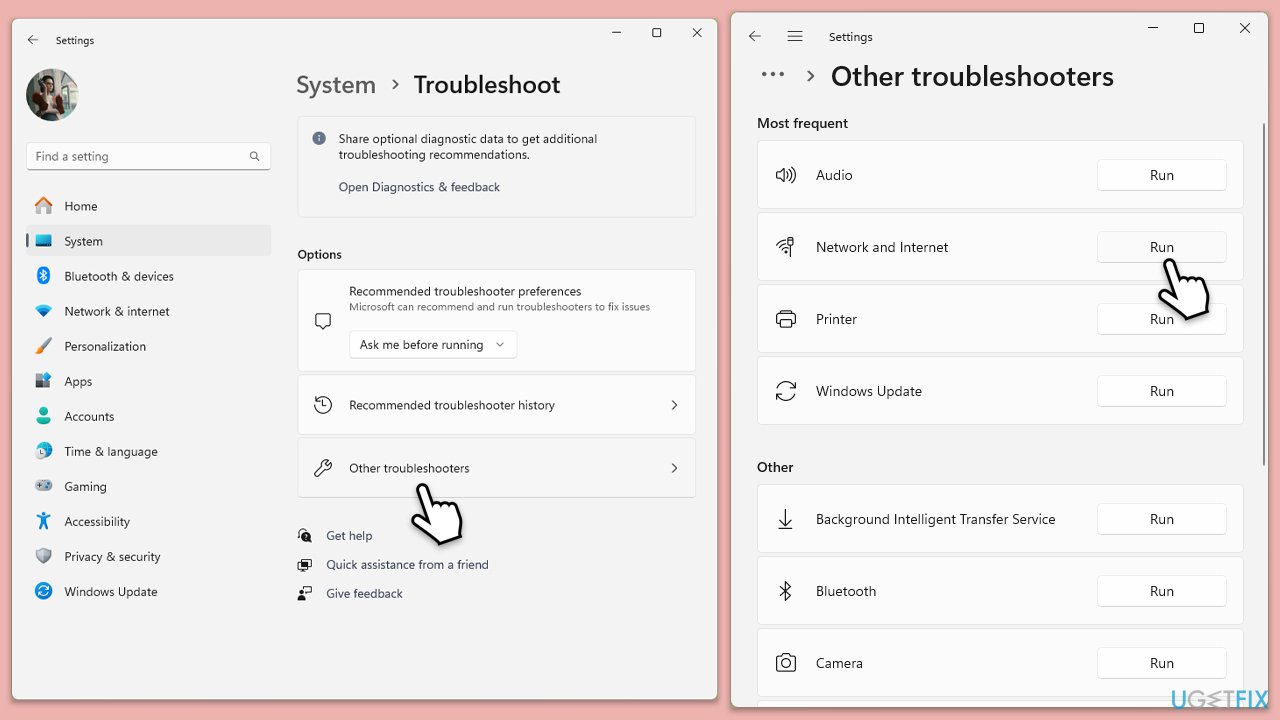
Windows 10
- 右鍵開始並選擇設定。
- 前往網路和網際網路部分。
- 在右側找到進階網路設定部分。
- 點選網路疑難排解並等待。
- 修復將自動套用。
修復2.重新啟動Windows啟動服務
重新啟動啟動服務可以刷新其流程,並可能解決與許可證驗證相關的問題。
- 在 Windows 搜尋中輸入 服務 ,然後按下 Enter。
- 向下捲動並找到軟體保護。
- 右鍵並選擇重新啟動。
- 關閉視窗並嘗試再次啟動 Windows。
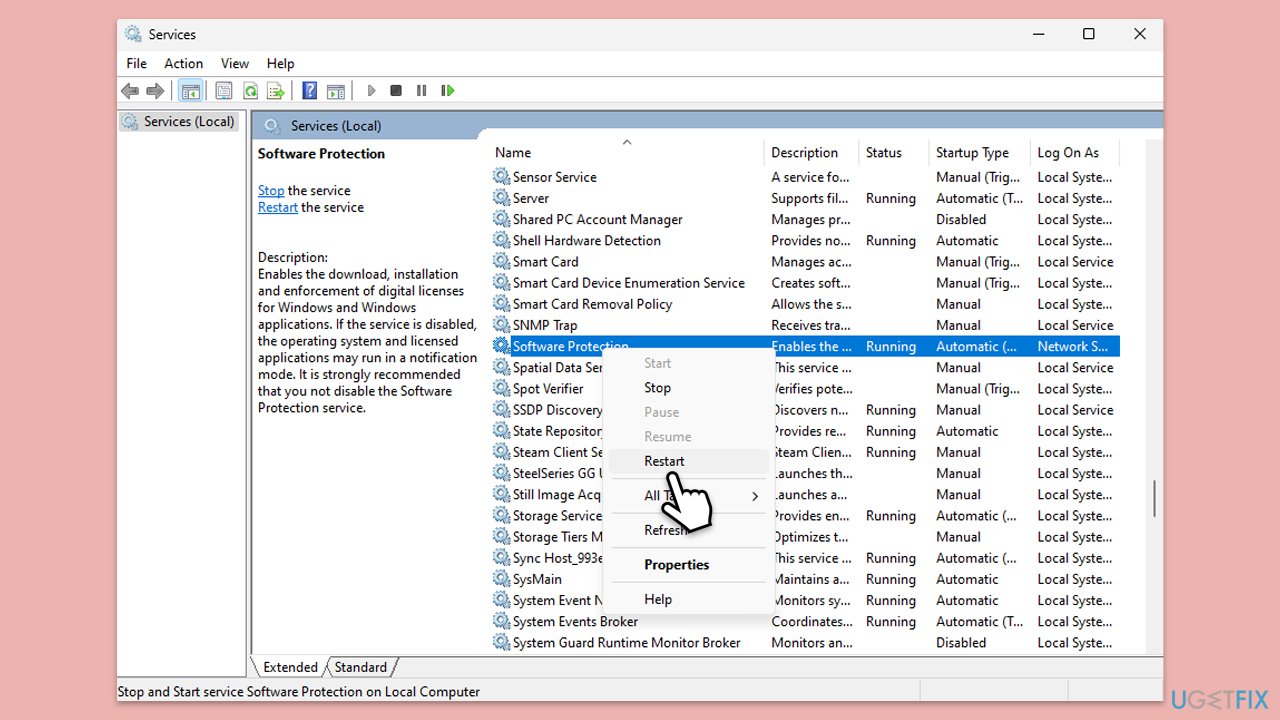
修正3.驗證產品金鑰
不正確的產品金鑰將導致無法激活,因此請確保輸入正確。
- 右鍵開始並選擇設定。
- 選擇更新與安全性>在 Windows 10 或 系統上啟動 在 Windows 11 上啟動。
- 在這裡您將看到錯誤(在Win 11上點擊啟動狀態)。
- 點選更改產品金鑰。
- 輸入有效的Windows 產品金鑰。
- 點選下一步並依照指示完成流程。
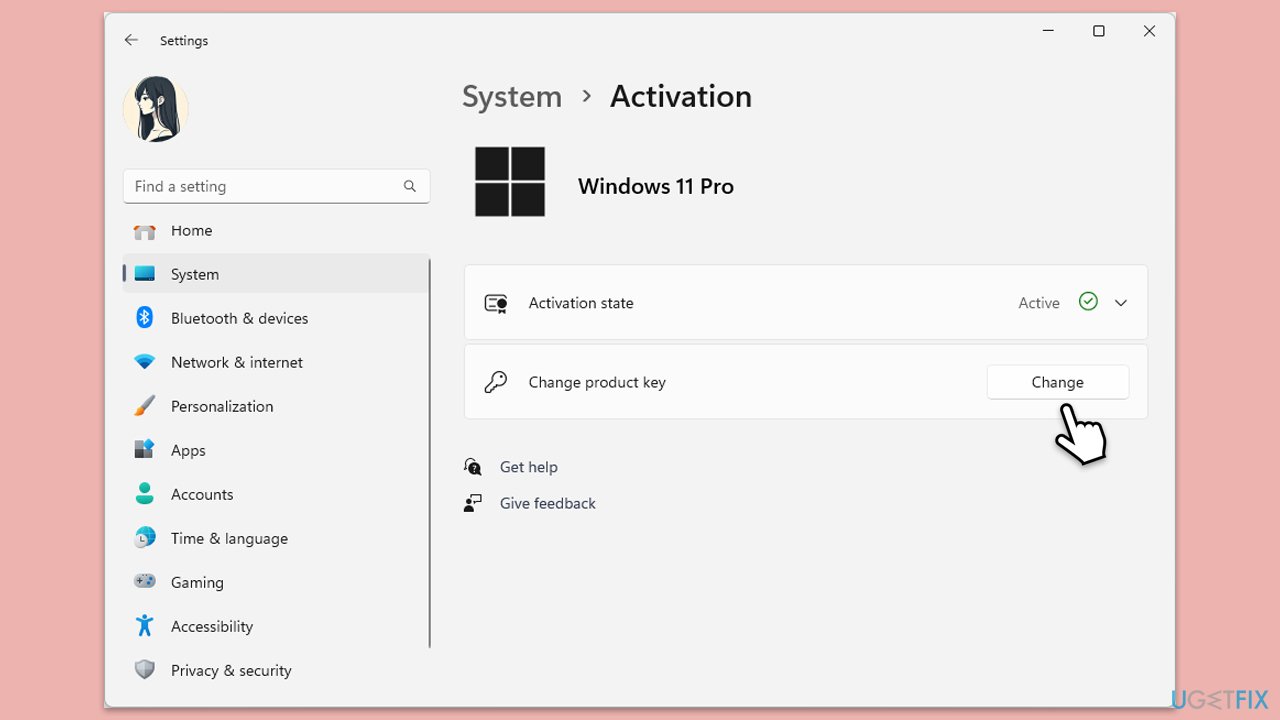
修補 4. 執行 Windows 啟動疑難排解
使用內建的故障排除程式可以自動偵測並修復常見的啟動問題。
- 右鍵開始並選擇設定。
- 選擇更新與安全性>在 Windows 10 或 系統上啟動 在 Windows 11 上啟動。
- 在這裡您將看到錯誤(在Win 11上點擊啟動狀態)。
- 點選疑難排解。
- 請按照螢幕上的指示進行操作。
- 視需要重新啟動您的裝置。
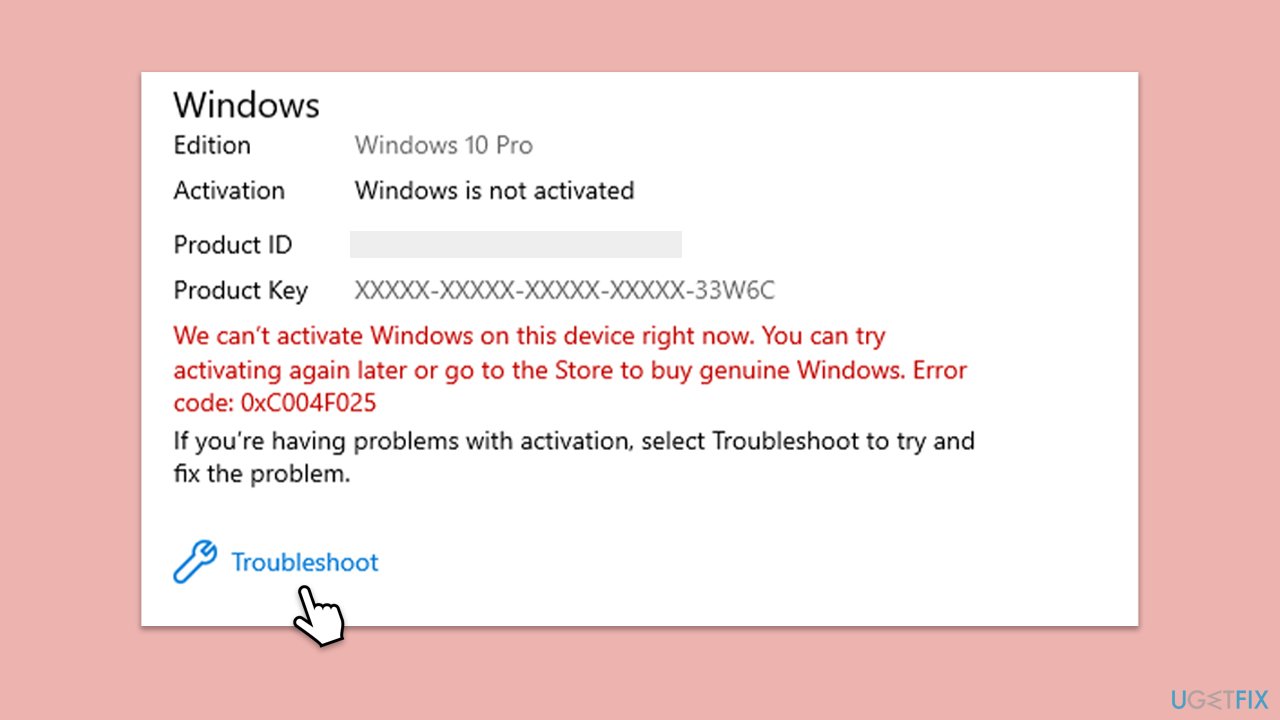
修復 5. 重新新增您的 Microsoft 帳戶
如果您的 Windows 授權與您的 Microsoft 帳戶綁定,重新新增帳戶可以協助刷新啟動連結。
- 前往設定> 帳號 > 您的資訊。
- 點選登出並使用您的 Microsoft 帳戶重新登入。
- 返回更新與安全性 > 啟動並檢查啟動是否完成。
修正6.使用指令提示字元啟動Windows
重置啟動設定可以清除相關配置錯誤。
數位授權:
- 在 Windows 搜尋中輸入 cmd。
- 右鍵點選命令提示字元並選擇以管理員身分執行。
- 使用者帳號控制將出現視窗 - 出現提示時點選是。
- 命令提示字元開啟後,複製並貼上以下命令:
slmgr /xpr - 按輸入並按確定。
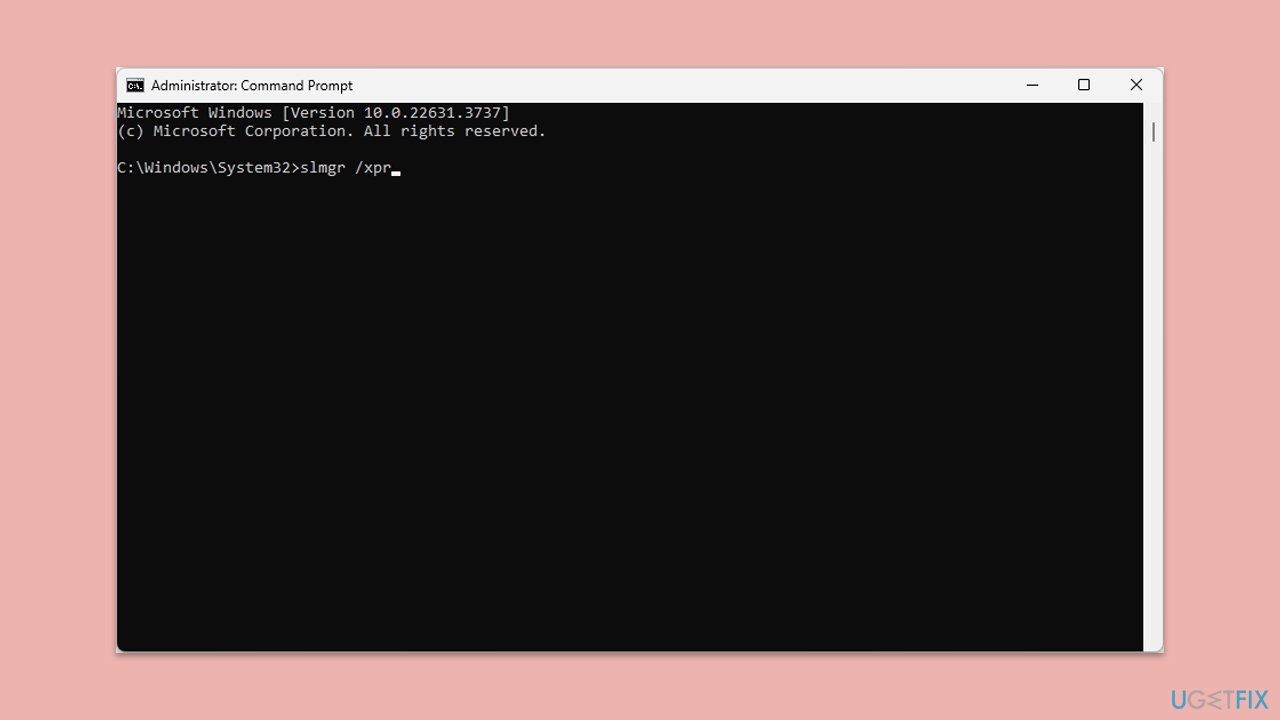
產品金鑰:
- 以管理員身分開啟指令提示字元並使用下列指令:
wmic path softwarelicensingservice get OA3xOriginalProductKey - 將 slmgr.vbs.ipk 貼到視窗中,然後按下 Enter
- 最後,使用slmgr.vbs/ato指令並點選 Enter
- 重新啟動 您的電腦並查看問題是否仍然存在。
修復 7.聯絡 Microsoft 支援
如果先前的解決方案都無效,聯絡 Microsoft 支援可以協助解決複雜的啟動問題。
- 造訪 support.microsoft.com 或使用 Windows 中的取得幫助 應用程式。
- 提供 有關錯誤代碼和您的 Windows 許可證的詳細資訊。
- 依照支援人員提供的說明 解決啟動問題。
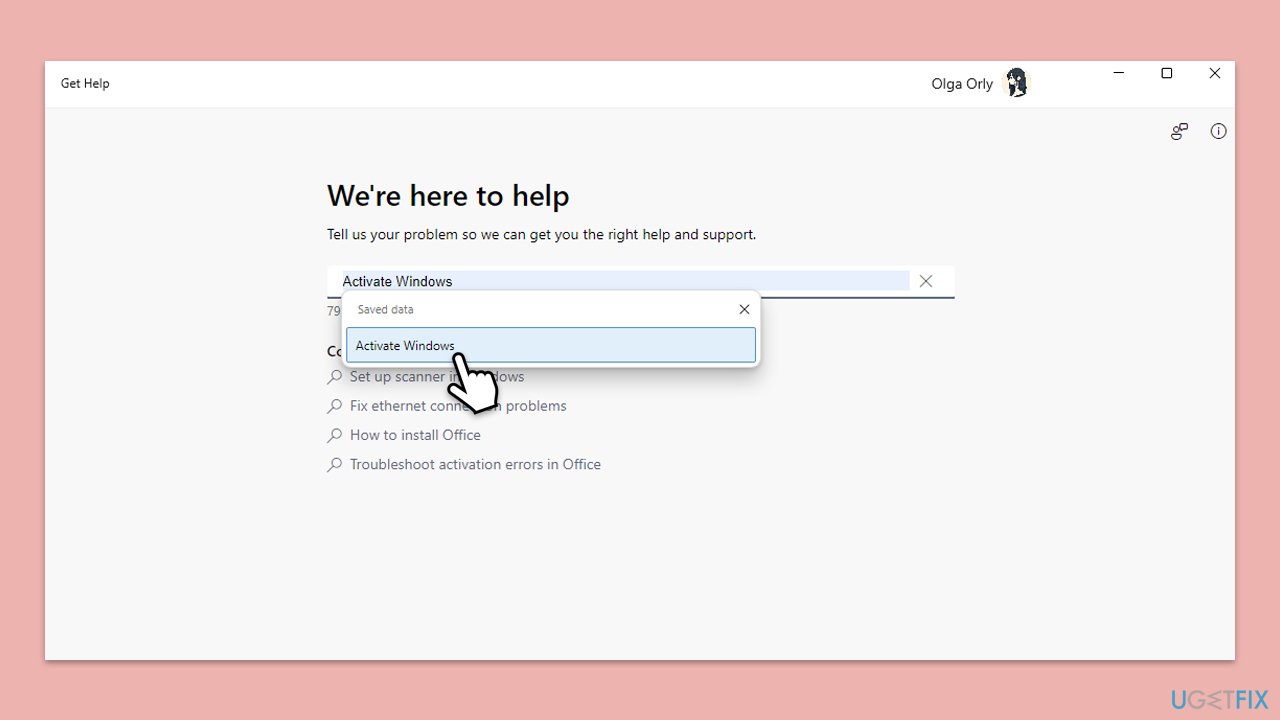
修復8.硬體變更後重新啟動
重大硬體變更可能會取消您的數位授權與裝置的關聯。重新啟動可以重新連結您的許可證。
- 選擇更新與安全性>在 Windows 10 或 系統上啟動 在 Windows 11 上啟動 。
- 點擊疑難排解,然後選擇我最近更改了此裝置上的硬體 。
- 使用您的Microsoft 帳戶 登錄,然後從清單中選擇您的裝置。
- 依照提示重新啟動 Windows。
以上是如何修復Windows啟動錯誤0xC004F215?的詳細內容。更多資訊請關注PHP中文網其他相關文章!

